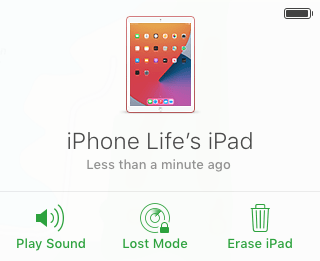* هذا المنشور جزء من اي فون الحياةالنشرة الإخبارية "نصيحة اليوم". اشتراك. *
"أوه ، رائع ، أين iPhone الخاص بي؟" إذا فقدت جهاز iPhone أو iPad ، فإن تطبيق Find My (المعروف سابقًا باسم Find My iPhone) سيساعدك في تحديد موقع هاتفك سواء فقدت iPhone أو iPad في منزل أحد الأصدقاء أو في البار (لقد فعلت ذلك بمجرد. لحسن الحظ ، تمكنت من العثور على جهاز iPad عندما عدت.) ولكن ماذا لو كنت بحاجة إلى ذلك جد هاتفي في منزلي ولا يمكنني العثور على جهازي في أي مكان؟ لقد استخدمت iCloud للعثور على هاتفي من icloud.com أو من iPhone أو iPad الخاص بأحد أفراد العائلة ، إذا كانا متصلين تقاسم الأسرة خطة مثلي. يمكنك أيضًا اختبار اتصال iPhone المفقود من iCloud ، واستخدام تطبيق Find My لإجراء اختبار ping لجهاز iPhone أو iPad ، واستخدام HomePod لإجراء اختبار ping iPhone الخاص بك ، وحتى استخدام Siri للعثور على هاتفك المفقود ، أو iPhone أو iPad لأي شخص يشارك موقعه معه أنت. بغض النظر عن الطريقة التي تختارها ، إليك كيفية العثور على iPhone مفقود في المنزل.
كيفية استخدام iCloud و Find My App و Siri للبحث عن جهاز iPhone أو iPad مفقود
لقد كتبنا العديد من النصائح حول تطبيق Find My من Apple ، بما في ذلك كيفية إعداد Find My (سابقًا Find My iPhone) ، كيف تجد أعمالي وماذا يفعل ، و كيفية العثور على iPhone ميت مع تطبيق Find My. لمزيد من البرامج التعليمية الرائعة لتحقيق أقصى استفادة من أجهزة Apple الخاصة بك ، تحقق من موقعنا المجاني نصيحة اليوم. الآن ، دعنا ننتقل إلى كيفية العثور على iPhone الخاص بك مع Siri أو iCloud أو باستخدام تطبيق Find My أو باستخدام iPhone أو iPad أو HomePod على نفس خطة Family Sharing الخاصة بك أو التي قمت بمشاركة موقعك معها. باستخدام أي من هذه الطرق ، سيبدأ جهازك المفقود في تنفيذ الأمر ping حتى تتمكن من تحديد موقعه في منزلك.
اسأل Siri عن مكان iPhone الخاص بك
هذه هي الطريقة الأسهل والأسرع لتحديد موقع iPhone المفقود الذي لا يزال ضمن نطاق الصوت. إذا كان جهاز iPhone بين يديك منذ لحظة ، ولكن لا يمكنك العثور عليه الآن ، فقط قل ، "مرحبًا ، Siri ، أين أنت "وسيقوم Siri بالرد ،" أنا هنا ". من داخل وسائد الأريكة أو في أي مكان أخطأت فيه ايفون.
استخدم Siri للبحث عن جهاز iPhone أو iPad بالجوار المفقود
يمكنك استخدام Siri لإجراء اختبار اتصال لجهاز iPhone أو iPad المفقود في منزلك أو سيارتك أو في أي مكان آخر ضمن مسافة السمع. يمكنك أيضًا استخدام HomePod للعثور على جهاز iPhone أو iPad المفقود باستخدام هذه التقنية. لاستخدام Siri في البحث عن جهاز Apple المفقود:
- قل ، "مرحبًا Siri ، اعثر على iPhone" أو "مرحبًا Siri ، اعثر على iPad."
- إذا كان لديك أكثر من جهاز iPad أو iPhone مسجل الدخول إلى نفس معرف Apple ، فاختر الجهاز المفقود من القائمة التي يقدمها Siri.
- سيخبرك Siri أنه بدأ في اختبار اتصال جهاز iPhone أو iPad المفقود.
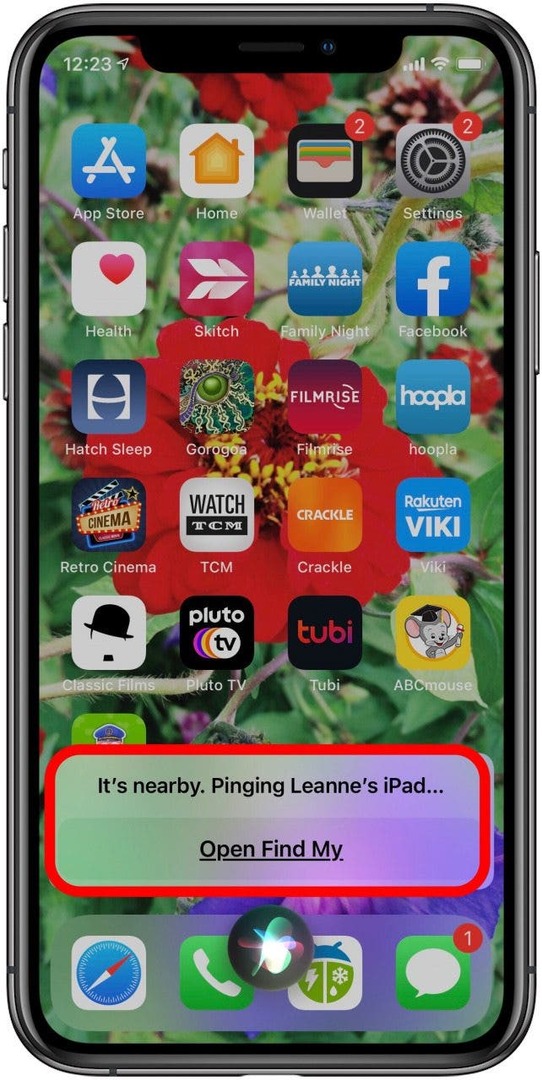
- اتبع اختبار ping لجهاز iPhone أو iPad المفقود ، ثم انقر فوق نعم بمجرد العثور عليه.
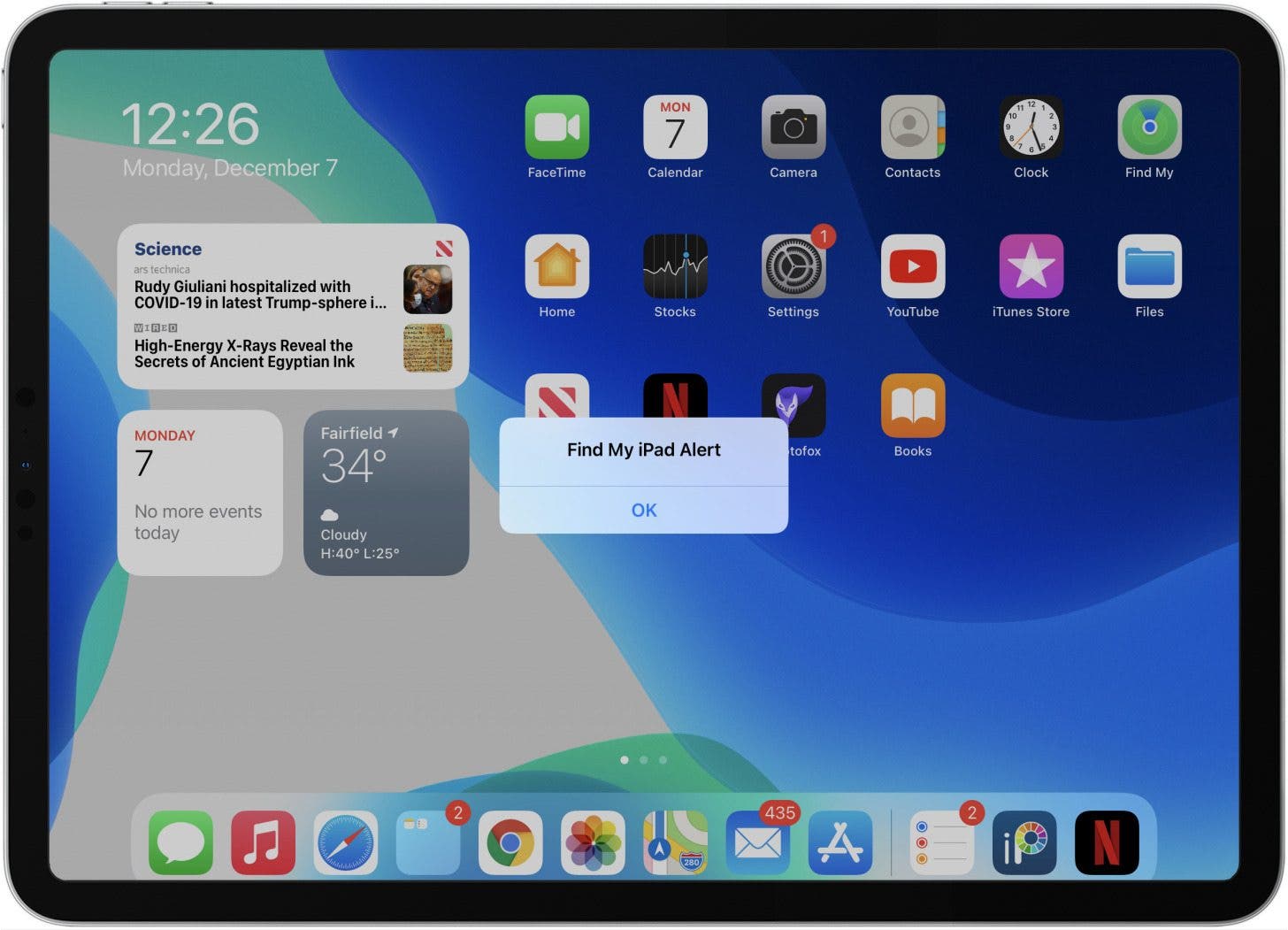
كيفية استخدام Find My App أو iCloud للعثور على جهاز iPhone أو iPad المفقود
بالإضافة إلى استخدام تطبيق Find My للعثور على جهازك المفقود ، يمكنك أيضًا مساعدة صديق أو أحد أفراد الأسرة في العثور على iPhone أو iPad!
- على جهاز iPad أو جهاز أحد أفراد أسرتك بتسجيل الدخول إلى معرف Apple الخاص بك ، قم بإلغاء قفل الجهاز وانقر على اوجد تطبيق iPhone.
- افتح التطبيق. في قائمة الأجهزة الموجودة أسفل الخريطة ، انقر فوق الجهاز المفقود.
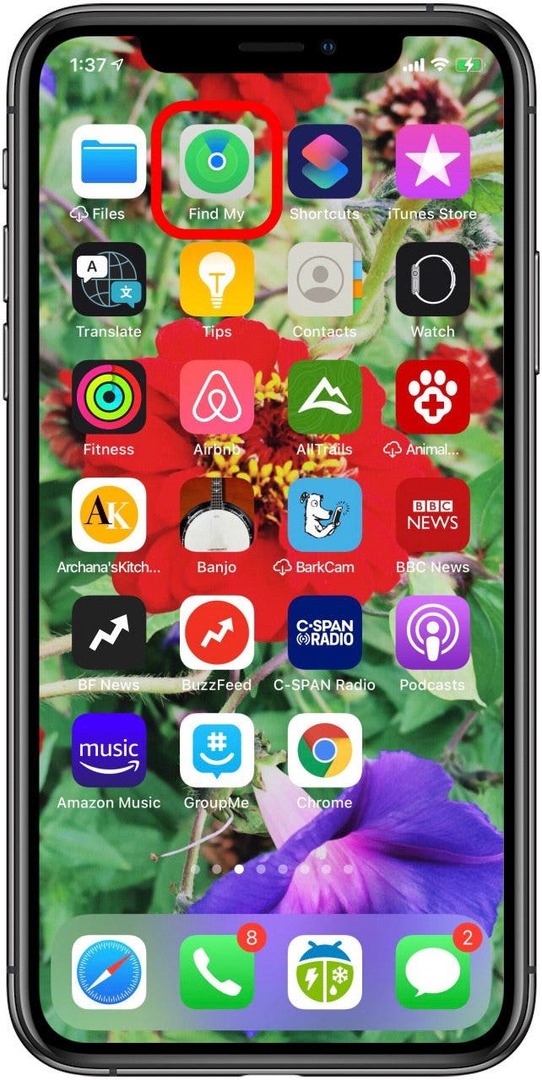
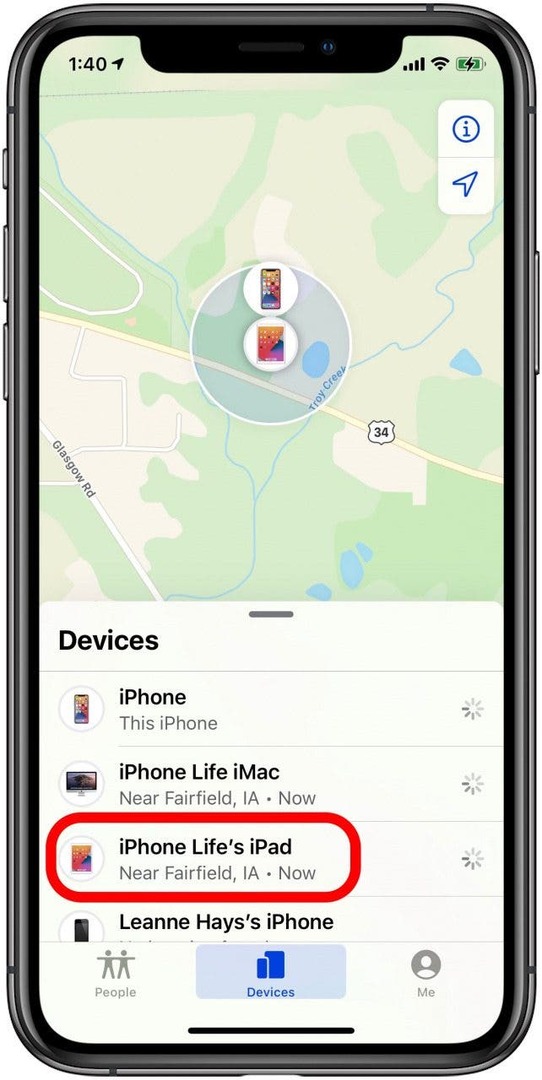
- مقبض تشغيل الصوت.
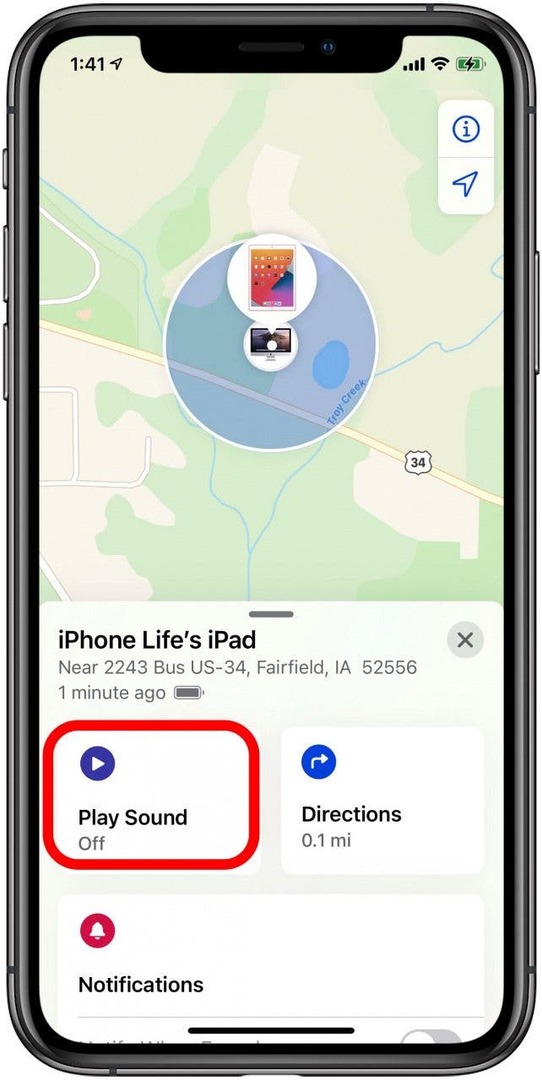
- من جهاز iPad أو الكمبيوتر ، افتح متصفح الويب وانتقل إلى icloud.com.
- قم بتسجيل الدخول باستخدام معرف Apple وكلمة المرور.
- انقر ابحث عن iPhone.
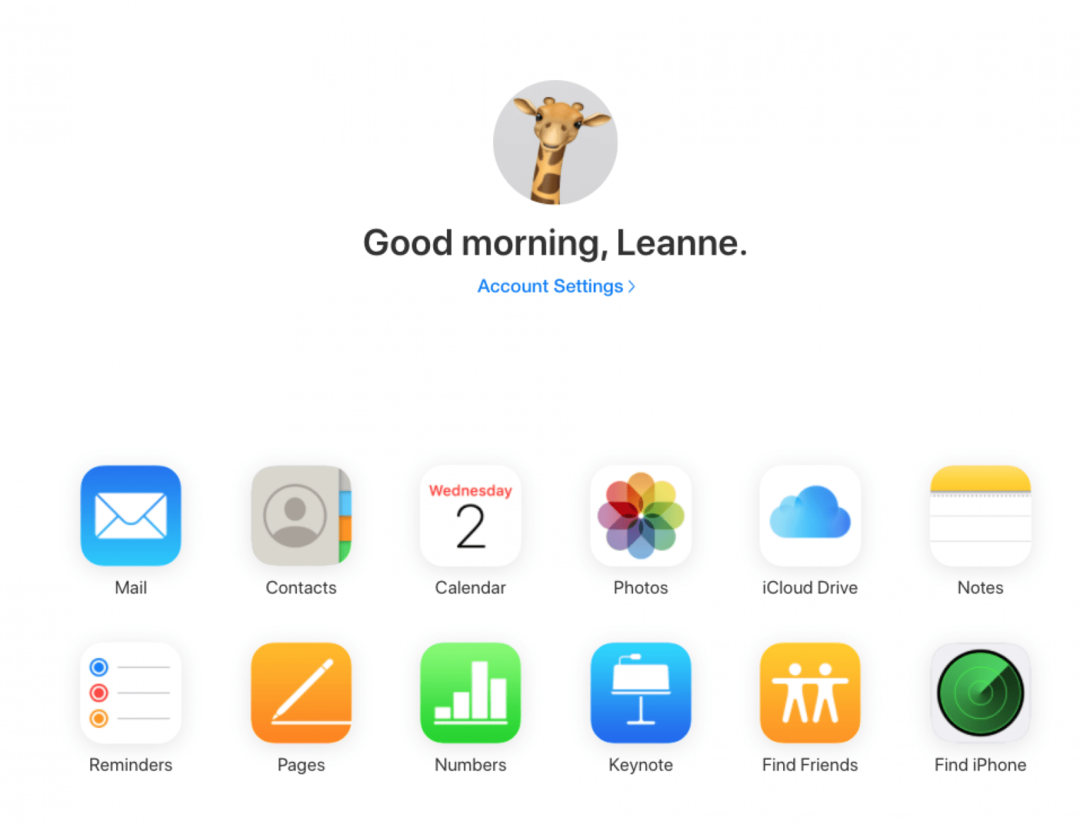
- قم بتسجيل الدخول باستخدام كلمة مرور معرف Apple الخاص بك مرة أخرى ، ثم حدد "جميع الأجهزة" في الجزء العلوي واختر الجهاز في غير مكانه.
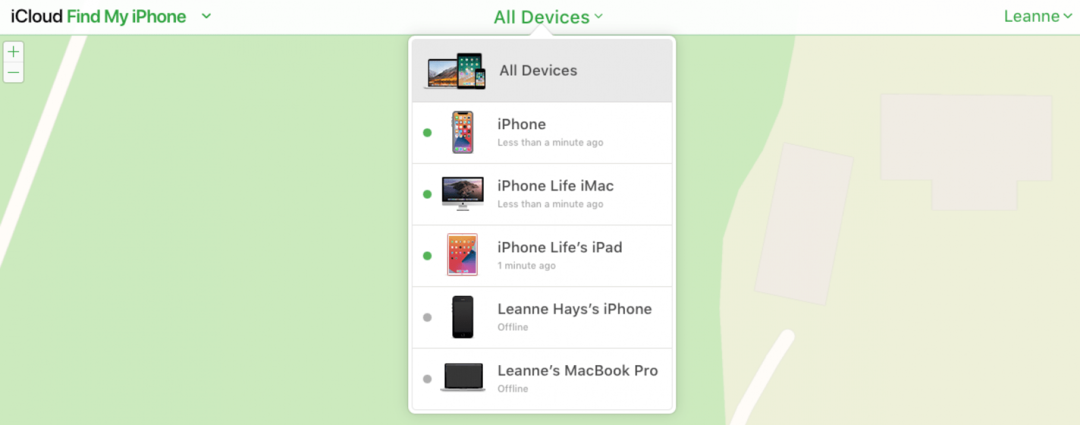
- انقر تشغيل الصوت.